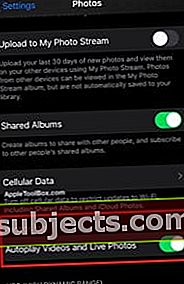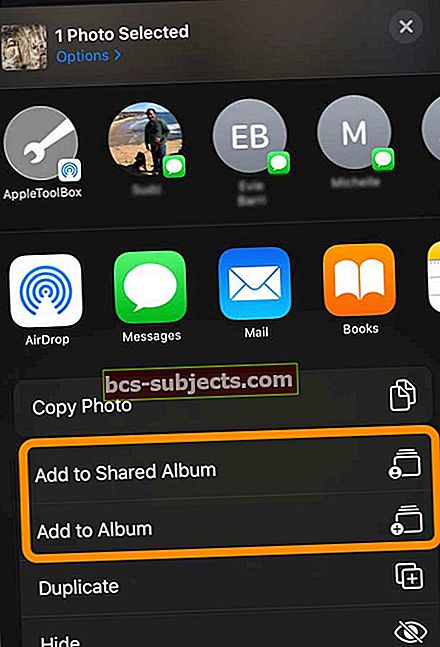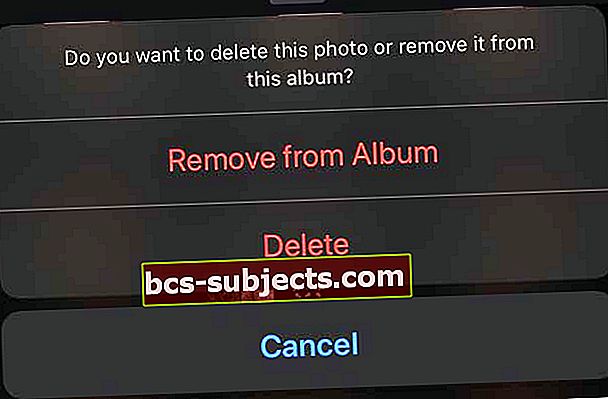ألا تعثر على مجلد لفة الكاميرا على iPhone أو iPad أو iPad باستخدام iOS 13+ أو iPadOS؟ لفة الكاميرا في iOS 13 و iPadOS ليست مفقودة في الصور. لم تتم إزالته ولكن تم نقله إلى موقع جديد في تطبيق الصور الجديد مع بعض التغييرات. إذا لم تتمكن من العثور على الصور التي التقطتها بنفسك أو حفظتها عبر الإنترنت ، فإليك كيفية تحديد موقع هذه الصور على iPhone و iPad.
كيفية العثور على Camera Roll في iPadOS و iOS13
أصبح ألبوم الكاميرا الآن ضمن الصور في نظام التشغيل iOS 13. وكان موجودًا في "الألبومات" في نظام التشغيل iOS 12. المستخدمون الذين تم تعطيل صور iCloud لديهم اعتادوا على رؤية "Camera Roll" كخيار أول في الألبومات.
تغييرات على ألبوم الكاميرا بجهاز Apple الخاص بك
أولاً ، لن تجد عنصرًا يسمى "لفة الكاميرا" ، وبدلاً من ذلك ، أعادت شركة Apple تسميتها إلى "Recents".
بخلاف إصدار iOS Camera Roll السابق ، يتضمن Recents الصور الملتقطة على جهازك نفسه وأي صور أخرى تم حفظها أو استيرادها من مصادر أخرى ، بما في ذلك Safari أو Messages ، ومكتبة الصور بجهاز الكمبيوتر ، والصور المحفوظة الأخرى من تطبيقات الجهات الخارجية.
لذلك مع iOS 13 و iPadOS ، من الصعب حقًا التمييز بين الصور الملتقطة بكاميرا جهازك وبين أي صور أخرى محفوظة.
من أجل الوصول إلى ألبوم الكاميرا في نظام التشغيل الجديد على جهاز iPhone و iPad ، افتح تطبيق الصور
- اضغط على علامة التبويب "الصور" في الزاوية اليسرى السفلية من شاشتك
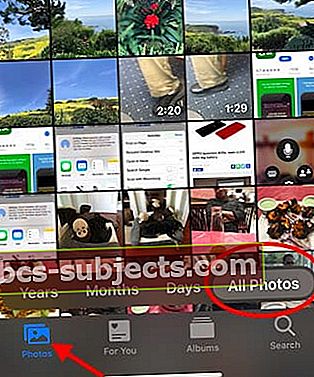 جميع صورك موجودة الآن في علامة تبويب الصور في نظام التشغيل iOS 13 بدلاً من علامة التبويب الألبومات في نظام التشغيل iOS 12.
جميع صورك موجودة الآن في علامة تبويب الصور في نظام التشغيل iOS 13 بدلاً من علامة التبويب الألبومات في نظام التشغيل iOS 12. - يوجد Camera Roll هنا في iOS 13
- انقر على "كل الصور" لتصفح مكتبة الصور ومقاطع الفيديو أو

- قم بفرز صورك حسب السنوات والأشهر والأيام باستخدام علامات التبويب الإضافية
في نظام التشغيل iOS 12 ، عندما تتصفح جميع صورك في الألبوم الافتراضي "كل الصور" ، يمكنك النقر فوق "تحديد" ثم النقر فوق عدة صور لتحديدها أو إضافتها إلى الألبوم عبر ميزة "إضافة إلى" في الأسفل من الشاشة.
في iOS 13 و iPadOS ، يمكنك القيام بنفس الإجراء مع بعض التحسينات.
تحسينات iOS 13 Camera Roll
عندما تتصفح "كل الصور" ، يظهر النطاق الزمني المرتبط بالصور ومعلومات الموقع أعلى الزاوية اليسرى من شاشتك. يتغير هذا تلقائيًا أثناء التمرير لأعلى أو لأسفل في لفة الكاميرا.
 استخدم تحديد و +/- لتكبير الصور المحددة
استخدم تحديد و +/- لتكبير الصور المحددة - يظهر الزر "تحديد" في نظام التشغيل iOS 13 الآن باسم "تحديد +/-" ويقع في الزاوية اليمنى العليا تمامًا مثل نظام التشغيل iOS 12. يعمل الإجراء "تحديد" كما كان من قبل ولكن ميزة + / - الجديدة تسمح لك بالتكبير / التصغير الدخول والخروج من الصور أثناء تصفح ألبوم الكاميرا.
- لم تكن هذه الميزة موجودة في نظام التشغيل iOS 12 حيث كان عليك النقر فوق أي صورة لمعرفة تفاصيلها. في نظام التشغيل الجديد ، تسهل ميزة التكبير / التصغير فحص صورك.
- يؤدي النقر فوق الأشهر / الأيام / السنوات في الجزء السفلي من لفة الكاميرا إلى تصفية الصور الصحيحة مما يسهل حقًا العثور على الصور التي تبحث عنها (بالطبع يمكنك أيضًا استخدام Siri لإحضار جميع الصور!).
- تمت الآن إزالة الإعداد القديم "الصور الملخصة" في الصور وتم دمج التصنيف في عرض "كل الصور" الرئيسي.
نصيحة: أثناء تصفح "جميع الصور" ، انقر على أيقونة "الصور" في الزاوية اليسرى السفلية من شاشتك وستنتقل بك إلى أحدث صورك.
كيفية تعطيل التشغيل التلقائي للصور ومقاطع الفيديو المباشرة في iOS 13 و iPadOS
سيتم تشغيل الصور ومقاطع الفيديو الحية تلقائيًا بشكل افتراضي عندما تتصفحها في Camera Roll. يمكنك تعطيل هذا عن طريق:
- اضغط على الإعدادات
- اضغط على الصور
- مرر لأسفل إلى "علامة التبويب الصور"
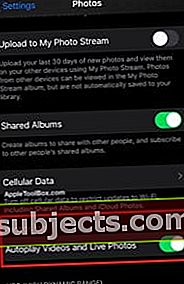
- تعطيل "التشغيل التلقائي للفيديوهات والصور الحية"
التغيير المرحب به الآخر في صور iOS 13 ، هو أنه عندما تشارك أكثر من 3 صور مع شخص ما ، فإنه لا يحولها تلقائيًا إلى رابط iCloud Photo ولكنه يرفق هذه الصور واحدة تلو الأخرى.
 تمت إزالة السلوك الافتراضي لرابط صورة iCloud في iOS 13
تمت إزالة السلوك الافتراضي لرابط صورة iCloud في iOS 13 ومع ذلك ، يمكنك اختيار "نسخ رابط iCloud" للصور المتعددة المحددة وإرسالها.
بالنسبة لأولئك الذين يقومون بمزامنة صورهم مع أجهزة الكمبيوتر أو MacBook الخاصة بهم ، قد تجد الأمر مزعجًا بعض الشيء في البداية حيث تتم إضافة كل هذه الصور مع جميع صور iPhone الخاصة بك.
ماذا عن ترتيب الصور؟
ملاحظة: إذا كنت لا تستخدم مكتبة صور iCloud ، حتى iOS 12 ، فلا يزال لديك ألبوم Camera Roll Album الذي تم فرزه حسب آخر صورة عند التقاطها / إضافتها (بغض النظر عن بيانات EXIF).
قدم iOS 13 سلوكًا كان موجودًا لفترة وجيزة مع iOS 8 عندما تم حذف ألبوم Camera Roll Album. في هذا السياق ، تختلف علامات التبويب Camera Roll و "All Photos". تقوم علامة التبويب All Photos بالفرز حسب تاريخ بيانات EXIF.
يفتح تطبيق الصور بسرعة مذهلة في نظام التشغيل iOS 13 وهو سهل الاستخدام. يتميز التطبيق الجديد أيضًا بتحسينات إضافية في وظيفة البحث والتي ستكون مفيدة عندما تحاول العثور على شيء بسرعة.
كيفية مشاركة الصور من ألبوم إلى آخر في تطبيق الصور
يحب الكثير من قرائنا مشاركة الصور من ألبوم إلى آخر أو مشاركتها مع الأصدقاء والعائلة عبر الألبومات المشتركة. ولكن مع التحديث ، لا يستطيع عدد قليل من الأشخاص معرفة كيفية القيام بذلك!
كيفية إضافة الصور ومقاطع الفيديو من الألبومات الموجودة
- افتح الصورة أو مقطع الفيديو الذي تريد مشاركته
- اضغط على زر المشاركة

- تجاوز صفين من الرموز إلى قائمة الإجراءات
- اختار أضف إلى ألبوم مشترك أو أضف إلى الألبوم
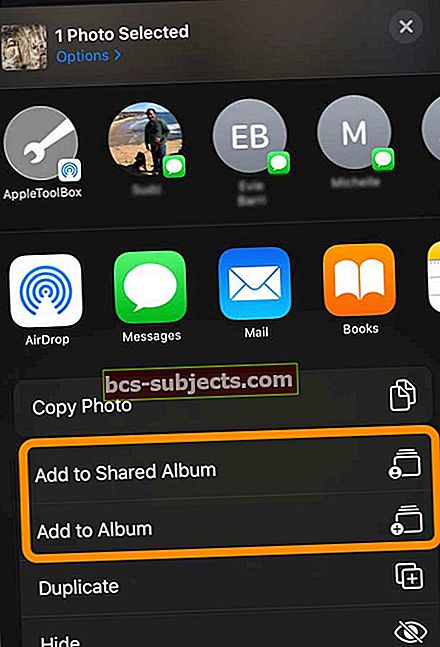
- حدد الألبوم أو الألبوم المشترك الذي تريد إضافته إليه
- إذا كنت لا ترى خيار الإضافة إلى ألبوم مشترك ، فتحقق الإعدادات> ملف تعريف Apple ID> iCloud> صورةs وتشغيل الألبومات المشتركة.
كيفية إزالة صورة أو مقطع فيديو من ألبوم في تطبيق الصور
- في تطبيق الصور ، افتح ألبومًا
- حدد صورة أو مقطع فيديو واعرضه في وضع ملء الشاشة
- اضغط على سلة المهملات
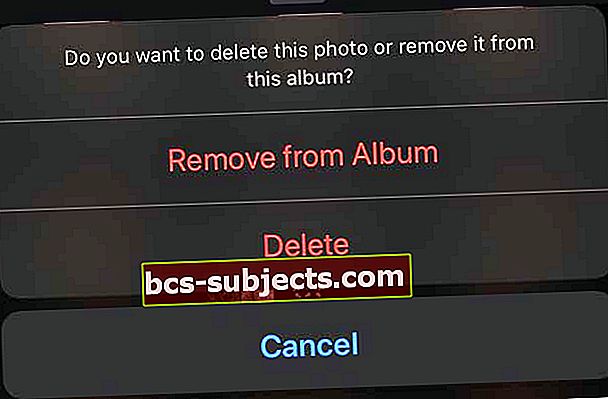
- اختر إزالة العنصر من الألبوم فقط أو حذفه من صور iCloud على جميع أجهزتك

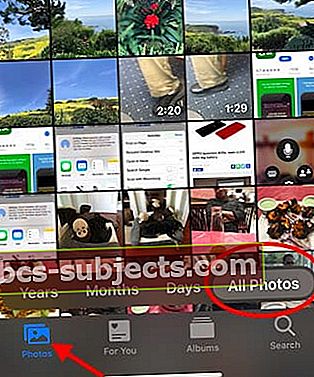 جميع صورك موجودة الآن في علامة تبويب الصور في نظام التشغيل iOS 13 بدلاً من علامة التبويب الألبومات في نظام التشغيل iOS 12.
جميع صورك موجودة الآن في علامة تبويب الصور في نظام التشغيل iOS 13 بدلاً من علامة التبويب الألبومات في نظام التشغيل iOS 12.